PPT如何使幻灯片之间更好的过度
来源:网络收集 点击: 时间:2024-04-25【导读】:
在PPT的使用当中,我们有时候在幻灯片之间的过渡时比较生硬,这时候我们可以利用PPT中自带的一些切换方式进行缓和工具/原料morePowerPoint2016截图工具方法/步骤1/6分步阅读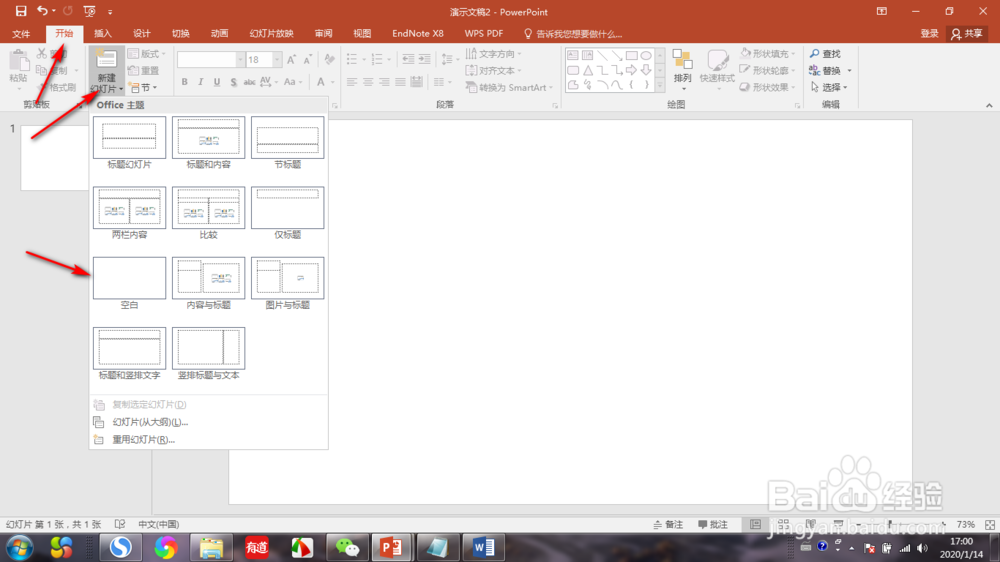 2/6
2/6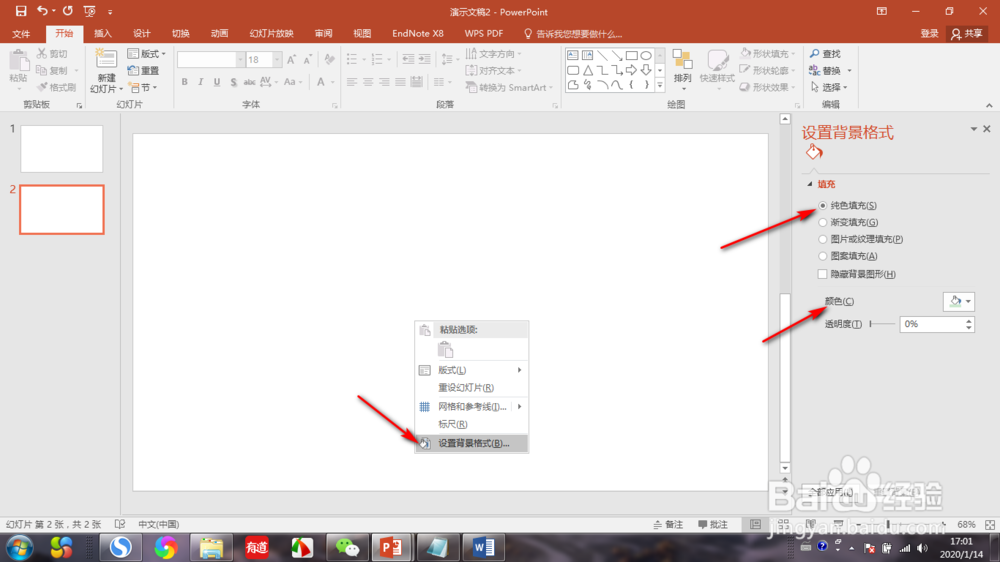 3/6
3/6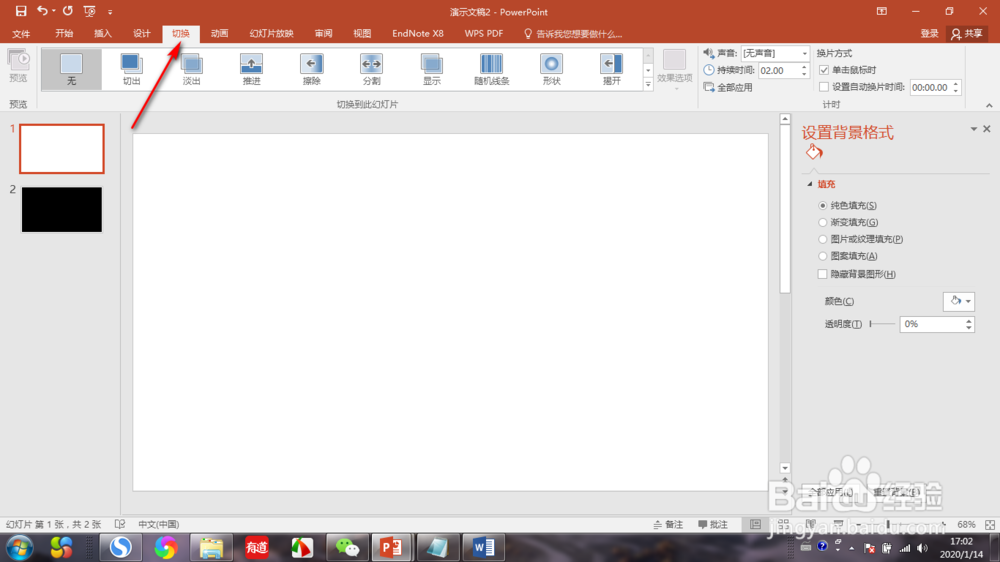 4/6
4/6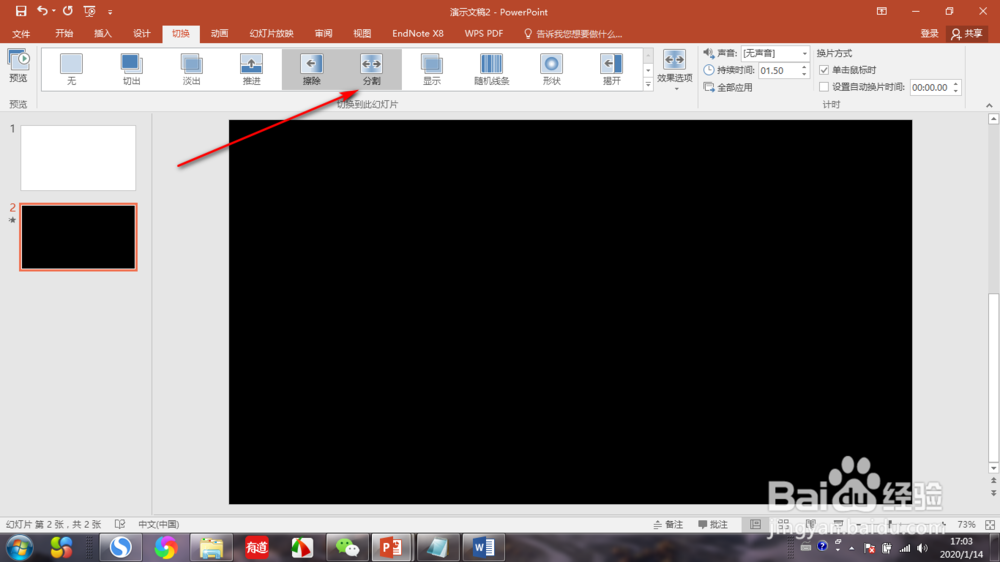 5/6
5/6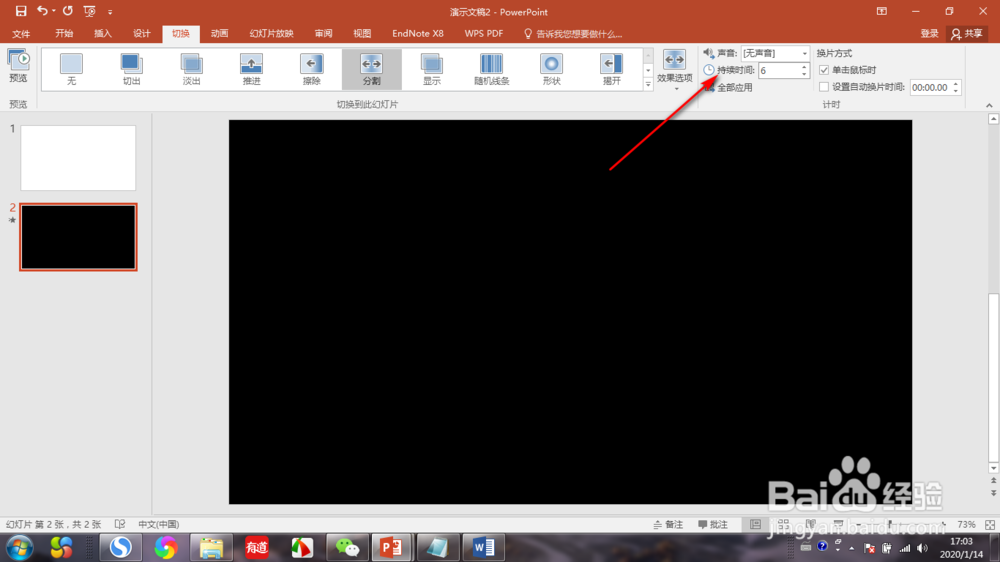 6/6
6/6
首先建立两个鲜明对照的幻灯片,单击菜单栏中的开始,点击新建幻灯片,点击空白建立空幻灯片
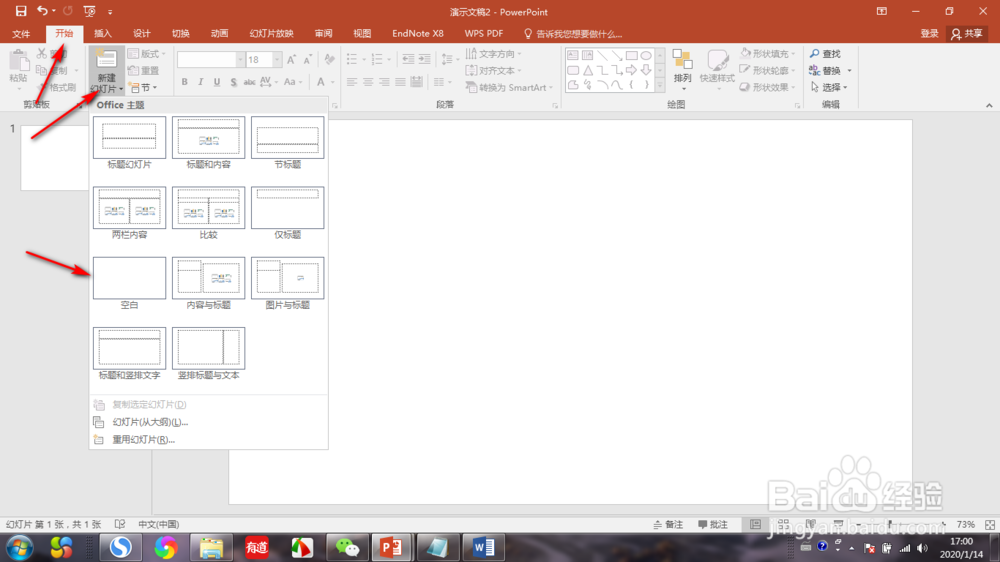 2/6
2/6在幻灯片中点击鼠标右键,找到设置背景格式选项,此时右侧菜单栏中可以更改填充颜色,这里我们选择黑色
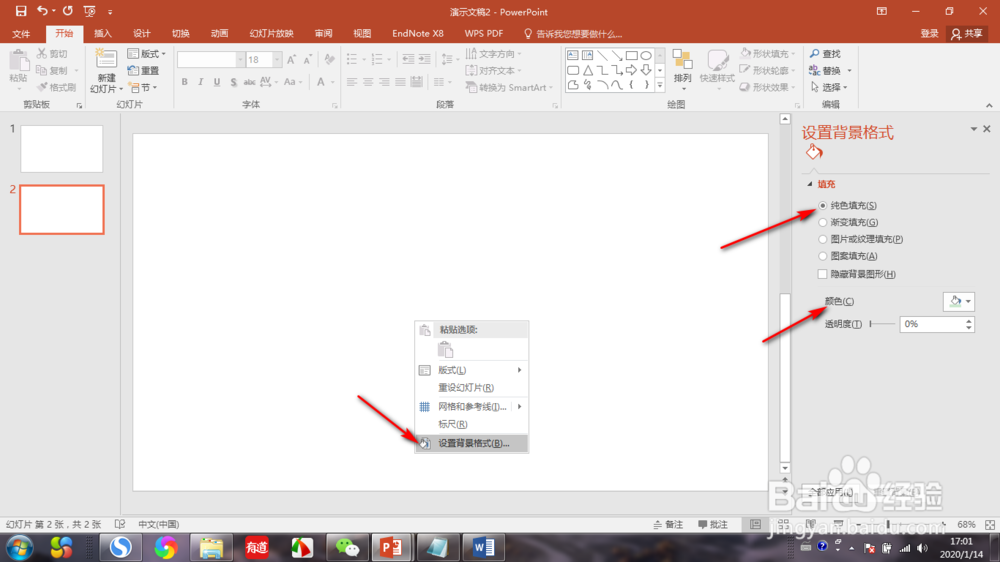 3/6
3/6图中两个黄灯片颜色为一黑一白,对照非常明显,我们在上方菜单栏中找到切换选项卡,单击鼠标左键进入选项
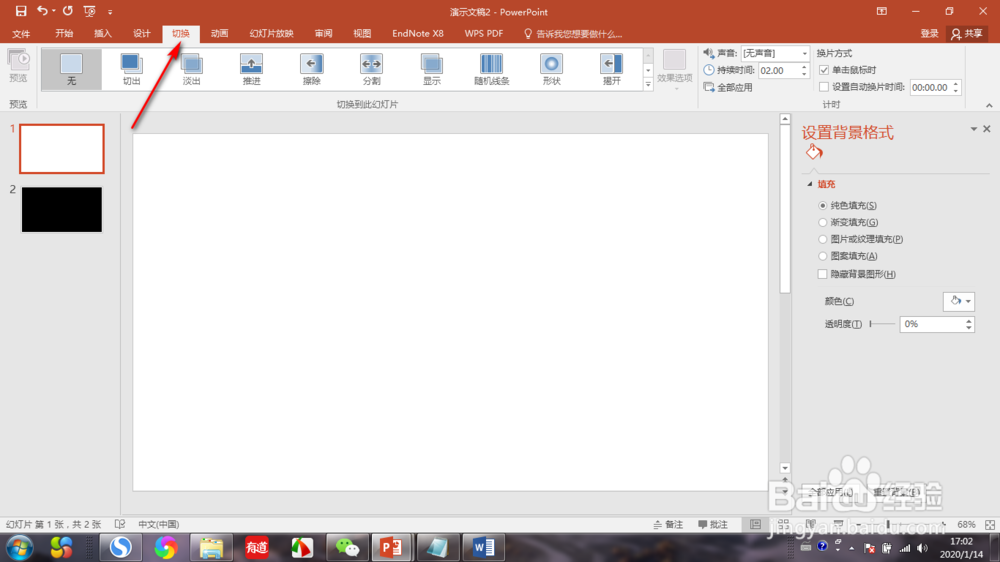 4/6
4/6首先单击选中第二个幻灯片,然后我们可以根据需要自行选择过度的切换,这里选择分割进行演示
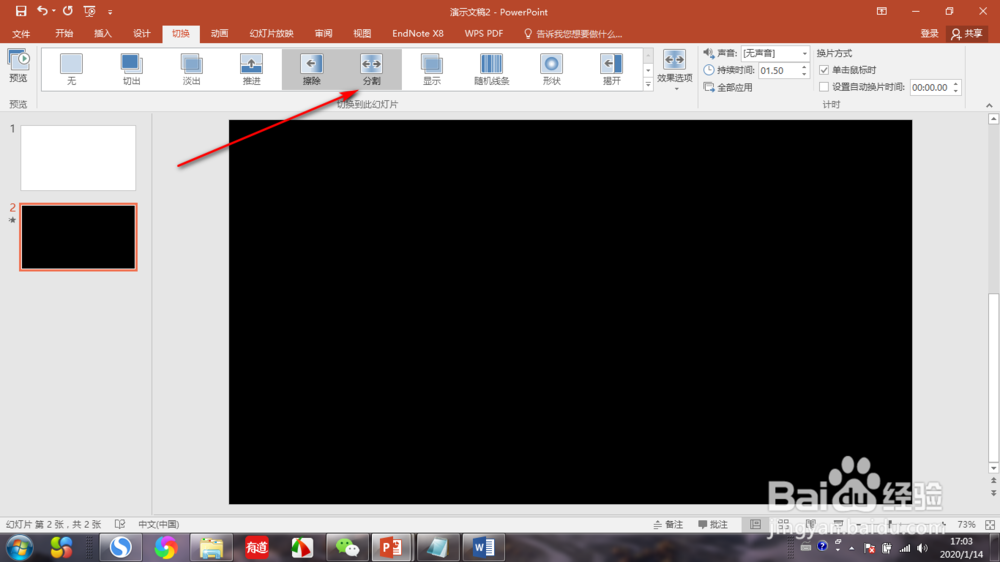 5/6
5/6然后我们将鼠标右移,可以在菜单栏中找到持续时间,我们把时间调的更长一些,缓和视觉差异
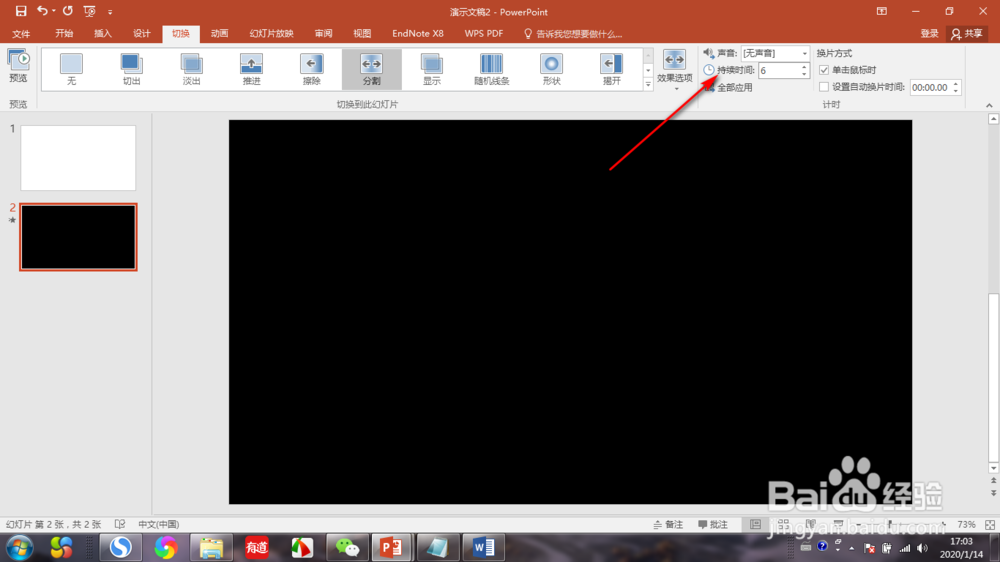 6/6
6/6再次点击分割过度进行查看,可以看到两种鲜明颜色之间的过度缓和了许多,非常的简单和实用,大家快来试一试吧
总结1/1首先建立两个鲜明对照的幻灯片,单击菜单栏中的开始,点击新建幻灯片,点击空白建立空幻灯片
在幻灯片中点击鼠标右键,找到设置背景格式选项,此时右侧菜单栏中可以更改填充颜色,这里我们选择黑色
图中两个黄灯片颜色为一黑一白,对照非常明显,我们在上方菜单栏中找到切换选项卡,单击鼠标左键进入选项
首先单击选中第二个幻灯片,然后我们可以根据需要自行选择过度的切换,这里选择分割进行演示
然后我们将鼠标右移,可以在菜单栏中找到持续时间,我们把时间调的更长一些
再次点击分割过度进行查看,可以看到两种鲜明颜色之间的过度缓和了许多,非常的简单和实用,大家快来试一试吧
注意事项切换选项卡中更改
把时间调的更长一些
PPT切换版权声明:
1、本文系转载,版权归原作者所有,旨在传递信息,不代表看本站的观点和立场。
2、本站仅提供信息发布平台,不承担相关法律责任。
3、若侵犯您的版权或隐私,请联系本站管理员删除。
4、文章链接:http://www.1haoku.cn/art_589304.html
上一篇:AUTOCAD打印命令技巧 (四)
下一篇:5个月婴儿连体衣裁剪图教程
 订阅
订阅